MacOS Big Sur Kurulum Başarısız Hatasını Düzeltin
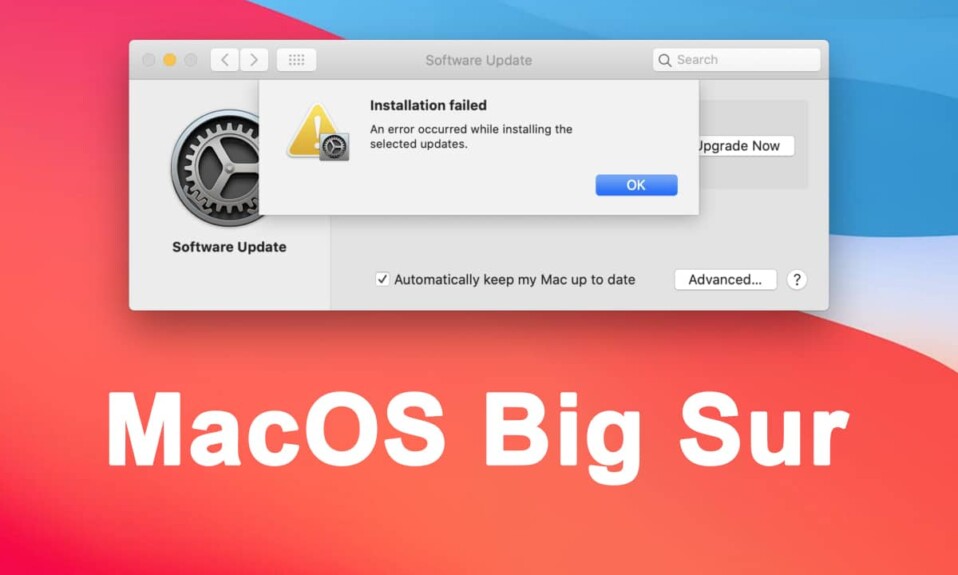
MacBook'unuz var mı? (Do you own a MacBook?)Cevabınız evet ise, MacOS'un en son güncellemesi olan Big Sur(Big Sur) ile ilgili bir bildirim almış olmalısınız . MacBook'a(MacBook) yönelik bu yeni işletim sistemi , (operating system)arayüzü(interface and brings) optimize ediyor ve Mac cihazlarına sahip kişiler için yeni özellikler getiriyor. Açıkçası, dizüstü bilgisayarınızı güncellemeyi denemiş olmalısınız, sadece MacOS Big Sur'un (MacOS Big Sur)Macintosh HD sorununa(Macintosh HD issue) yüklenememesi ile karşılaşmanız gerekir . Bu yazıda, macOS Big Sur kurulumu(Big Sur installation) başarısız hatasını düzeltme yöntemlerini tartışacağız . Öyleyse okumaya devam et!

macOS Big Sur Kurulum Başarısız Hatası Nasıl Onarılır(How to Fix macOS Big Sur Installation Failed Error)
Birkaç kullanıcı, birden çok iş parçacığında ve platformda bu hatadan şikayet ediyor. Bu kılavuz, MacOS Big Sur'un Macintosh HD hatasına yüklenemediğini düzeltmek için birkaç sorun giderme tekniğini detaylandıracaktır.( fix MacOS Big Sur cannot be installed on Macintosh HD error.)
Aşağıda, Big Sur kurulumunun(Big Sur installation) başarısız olmasının olası nedenleri listelenmiştir:
- Kalabalık Sunucular(Crowded Servers) – Yazılım güncellemesini aynı anda çok sayıda kişi indiriyorsa, sunucularda kalabalıklaşmaya ve bu hataya neden olabilir.
- Aşırı yüklenmiş Wi-fi ağı(Overloaded Wi-fi network) – Bazı yazılımlar, Wi-Fi verilerinizin(Wi-Fi data) çoğunu kullanabilir ve bu güncellemenin indirilmesi için daha fazla alan bırakmaz.
- Yetersiz Depolama(Insufficient Storage) – MacBook'unuzu önemli bir süredir kullanıyorsanız, bazı gereksiz önbelleğe alınmış veriler depolama alanının(storage space) çoğunu kaplayabilir .
Hatırlanacak noktalar(Points to Remember)
Bunlar, macOS Big Sur kurulumuna(Big Sur installation) geçmeden önce alınması gereken temel önlemlerdir :
- VPN'i Kaldırma: (Uninstall VPN:)MacBook'unuzda(MacBook) yüklü VPN'leriniz(VPNs) varsa , indirmeden önce bunları kaldırdığınızdan emin olun.
- Ağ bağlantısından emin olun: (Ensure network connectivity:) Wi(Make) -Fi bağlantınızın sabit olduğundan ve indirmeyi desteklemek için iyi indirme hızları sağladığından emin olun.
- Cihaz Yaşı ve Uyumluluğu:(Device Age & Compatibility:) Cihazınızın 5 yaşından büyük olmadığından emin olun . (Make)Yeni güncellemeler mevcut işletim sistemlerini iyileştirmek için tasarlandığından, Big Sur'u(Big Sur) 5 yıldan daha eski bir cihaza yüklemek yarardan çok zarar getirecektir.
Yöntem 1: Apple Sunucularını Kontrol Edin(Method 1: Check Apple Servers)
Aynı anda çok fazla kişi bir şey indirdiğinde, sunucular genellikle aşırı yüklenir. Bu, MacOS Big Sur'un (MacOS Big Sur)Macintosh HD'ye(Macintosh HD error) yüklenememesiyle sonuçlanabilir . Güncellemenin başarısız bir şekilde indirilmesinden sunucuların sorumlu olmasının bir başka nedeni de kapalı olmalarıdır. İndirmeye devam etmeden önce Apple sunucularını aşağıdaki gibi kontrol etmek akıllıca olacaktır :
1. Herhangi bir web tarayıcısı aracılığıyla Sistem Durumu (System Status) web sayfasına(webpage )(System Status webpage ) gidin .
2. Ekranınız şimdi sunucularla ilgili bazı onaylayıcı işaretler içeren bir liste görüntüleyecektir. Bu listeden macOS yazılım güncelleme(macOS software update ) sunucusunun durumunu arayın .
3. Yeşil bir daire görüntüleniyorsa, (green circle)indirme(download. ) işlemine devam etmelisiniz . Netlik için verilen resme bakın.

Yöntem 2: Yazılım Güncellemesini Yenileyin(Method 2: Refresh the Software Update)
MacBook'unuzu önemli bir süredir kullanıyorsanız, Yazılım Güncelleme özelliği(Software Update feature) takılabilir veya arızaya meyilli hale gelebilir. Bu nedenle, yazılım güncellemesinin başarılı bir şekilde gerçekleşip gerçekleşmediğini kontrol etmek için pencereyi yenilemeyi deneyebilirsiniz. Neyse ki, bu, macOS Big Sur kurulumu(Big Sur installation) başarısız hatasını düzeltmenin en kolay yöntemlerinden biridir . Bunu yapmak için verilen adımları izleyin:
1. MacBook ekranınızın(MacBook screen) sol üst köşesindeki(left corner) Apple simgesine(Apple icon) tıklayın .
2. Şimdi görüntülenen listeden, gösterildiği gibi Sistem Tercihleri'ne(System Preferences) tıklayın .

3. Görüntülenen menüden Yazılım Güncelleme'yi(Software Update ) seçin .

4. Yazılım Güncelleme penceresinde(Software Update window) bu ekranı yenilemek için Command + R tuşlarına basın .

5. Kurulum sürecini(installation process) başlatmak için Şimdi Kur'a(Install Now) tıklayın . Verilen resme bakın.

Ayrıca Okuyun:(Also Read:) MacBook Nasıl Açılmıyor
Yöntem 3: Mac'inizi yeniden başlatın(Method 3: Restart your Mac)
Bir bilgisayarı yeniden başlatmak, işletim sistemiyle(operating system) ilgili sorunları çözmenin en iyi yoludur . Bunun nedeni, yeniden başlatmanın bozuk kötü amaçlı yazılımların yanı sıra hataları da kaldırmaya yardımcı olmasıdır. MacBook'unuzu çok uzun bir süredir yeniden başlatmadıysanız, şimdi yapmalısınız. Verilen adımları izleyin:
1. Apple simgesine(Apple icon.) tıklayarak Apple Menüsünü açın.(Apple Menu)
2. Gösterildiği gibi Yeniden Başlat öğesini seçin.(Restart)

3. Yeniden başlatılmasını bekleyin. MacBook'unuz yeniden başladığında macOS Big Sur'u(macOS Big Sur ) tekrar indirmeyi deneyin.
Yöntem 4: Gece İndir(Method 4: Download at Night)
Aşırı kalabalık sunuculardan ve Wi-Fi(Wi-Fi) sorunlarından kaçınmanın en iyi yolu, yazılım güncellemelerini gece yarısına yakın bir zamanda indirmektir. Bu, ne Wi-Fi sunucularının ne de Apple sunucularının tıkanmamasını sağlayacaktır. Daha az trafik, sorunsuz(seamless software) bir yazılım güncellemesine katkıda bulunur ve macOS big Sur kurulumu(Sur installation) başarısız hatasını düzeltmeye yardımcı olabilir .
Yöntem 5: Bekleyin
(Method 5: Wait it Out
)
Yazılımı tekrar indirmeyi denemeden önce birkaç gün beklemek en iyisi olabilir. Sunuculardaki trafik önceden daha fazlaysa, bekledikçe azalacaktır. Yeni güncellemeyi yüklemeden önce en az 24-48 saat beklemek en(wait at least 24-48 hours) iyisidir .
Ayrıca Okuyun:(Also Read:) Mac'te Yardımcı Programlar Klasörü Nasıl Kullanılır
Yöntem 6: Disk Yardımcı Programını Yenile(Method 6: Refresh Disk Utility)
Ayrıca Disk Utility seçeneğini(Disk Utility option) yenileyerek macOS Big Sur'u(Big Sur) başarılı bir şekilde indirmeyi deneyebilirsiniz . Bu yöntem biraz zor olduğundan, verilen adımları çok dikkatli izleyin:
1. Elma simgesine(Apple icon) tıklayın ve gösterildiği gibi Yeniden Başlat'ı(Restart) seçin .

Command + R tuşlarına basın . Yardımcı Program klasörünün(Utility folder) ekranınızda görüneceğini fark edeceksiniz .
3. Disk Yardımcı Programı(Disk Utility) seçeneğine tıklayın ve Devam'a(Continue) basın .

4. Yandaki listeden Girintili Hacim Girişi'ni(Indented Volume Entry) , yani Macintosh HD'yi seçin.(Macintosh HD.)
5. Şimdi üstte bulunan araç çubuğundan (toolbar present)İlk Yardım(First Aid) sekmesine tıklayın .

6. Bitti'ye basın(Done) ve MacBook'u(MacBook) yeniden başlatın. MacOS Big Sur kurulumu(MacOS Big Sur installation) başarısız hatasının giderilip giderilmediğini onaylayın .
Ayrıca Okuyun:(Also Read:) MacBook'un Yavaş Başlamasını Düzeltmenin 6 Yolu
Yöntem 7: Apple Desteğine Yaklaşın(Method 7: Approach Apple Support)
Yukarıda belirtilen yöntemleri denediyseniz ve birkaç gün beklediyseniz, randevu(schedule an appointment) alın ve MacBook'unuzu size en yakın Apple Store'a götürün. (nearest Apple Store.)Apple teknisyeni veya Genius(Apple technician or Genius) bu sorunun çözümünü bulmaya çalışacaktır.
Sıkça Sorulan Sorular (SSS)(Frequently Asked Questions (FAQ))
S1. macOS Big Sur'um neden yüklenmiyor?(Q1. Why is my macOS Big Sur not installing?)
MacOS Big Sur , Macintosh'a yüklenemiyor HD hatası(Macintosh HD error) sunucu sorunları veya internet bağlantı sorunları nedeniyle oluşabilir. Ayrıca cihazınızda yeni güncellemeyi indirmek için gereken depolama alanı yoksa, kurulum sürecini(installation process) aksatabilir .
S2. Mac'imdeki Big Sur sorunlarını nasıl düzeltirim?(Q2. How do I fix Big Sur problems on my Mac?)
MacOS Big Sur kurulumu(MacOS Big Sur installation) başarısız sorununu düzeltmek için uygulanacak yöntemlerin listesi aşağıdadır :
- Disk İzlencesi penceresini yenileyin.
- Yazılım Güncelleme penceresini yenileyin.
- MacBook'unuzu yeniden başlatın.
- Yazılım Güncellemesini gece indirin.
- Kapalı kalma süresi için Apple Sunucularını kontrol edin.
Önerilen:(Recommended:)
- Takılıyken MacBook'un(Fix MacBook) Şarj Olmamasını Düzeltme
- Düzeltme(Fix Could) iMessage veya FaceTime'da (FaceTime)Oturum(Sign) Açılamadı
- Mac'te(Mac) Çalışmayan Mesajlar(Fix Messages) Nasıl Onarılır
- İTunes'un Kendi Kendine Açılmaya Devam Etmesini Düzeltin
Bu kapsamlı kılavuzun macOS Big Sur Kurulum Başarısız Oldu hatasını düzeltmenize( fix macOS Big Sur Installation Failed error.) yardımcı olabileceğini umuyoruz . Daha fazla sorunuz varsa, aşağıdaki yorumlarda onlara sormaktan çekinmeyin!
Related posts
Nasıl Fix macOS Installation Başarısız Hatası
Fix macOS Big Sur Problems (13 Issues Fixed)
Fix iTunes Keeps Opening kendi başına
5 Ways Mac Aç Fix Safari Wo n't için
Fix Bu Item Temporarily Unavailable Error'dir
WhatsApp Görüntülü Aramanın iPhone ve Android'de Çalışmamasını Düzeltme
8 Ways Fix Windows 10 Installation Stuck
Fix Mac Bluetooth Nasıl Çalışmıyor
Fix Mac Camera Nasıl Çalışmıyor
Fix Snapchat Notifications Working değil (IOS & Android)
Aç Fix iPhone Overheating and Wo n't
12 Ways - Fix Mac Cursor Disappears
FaceTime'ın Mac'te Çalışmamasını Düzeltme
6 Ways için Fix MacBook Slow Startup
Mac'te Çalışmayan Mesajlar Nasıl Onarılır
Fix Windows Could değil Complete kurulum [çözüldü]
Fix One AirPod Louder Than diğeri
Nasıl Fix Apple CarPlay Çalışmadığı için
Fix iMessage Mac'de teslim edilmedi
Fix App Store Missing iPhone'da
